UGNX2023安装教程丨UG NX 2023怎么安装丨UG NX 2023安装步骤
UG的更新节奏越来越快BNX,感觉都跟不上了啊!下面由我带给大家UGNX2023安装教程
UGNX2023下载:
UGNX2023安装教程
1BNX,软件安装包下载解压打开,鼠标右键进行解压打开
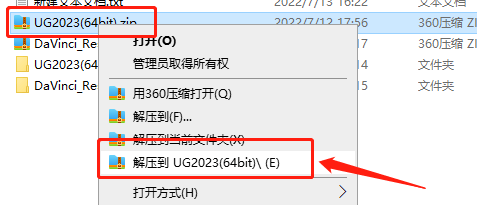
2BNX,打开Crack文件夹
3BNX,将NX6-NX2007LicenseSer复制
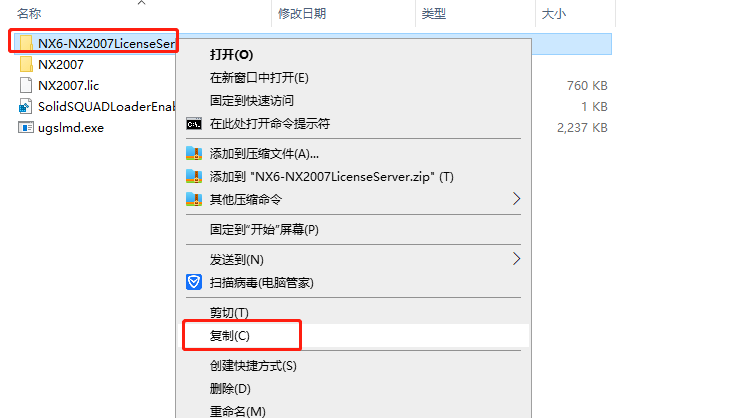
4BNX,然后打开电脑C盘,粘贴刚才复制的NX6-NX2007LicenseSer文件夹
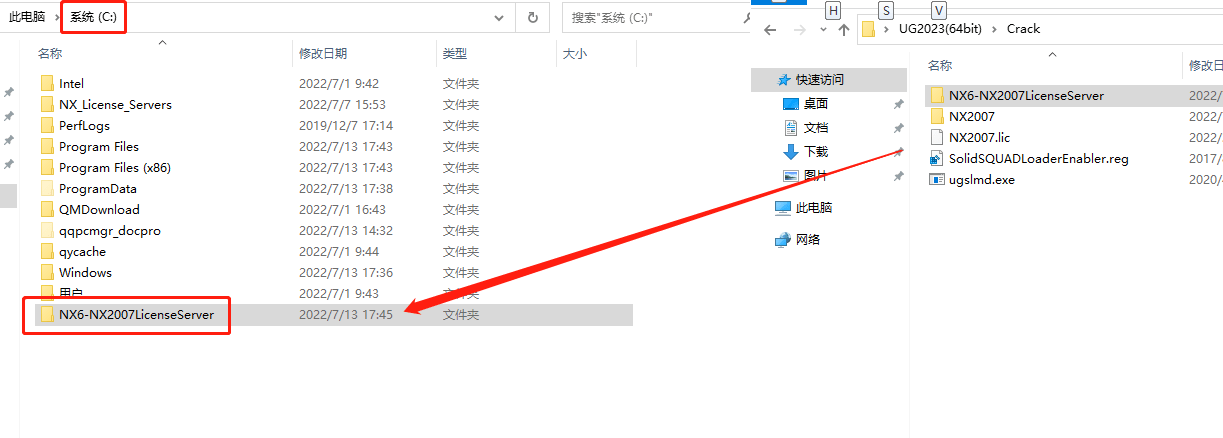
展开全文
5BNX,打开NX6-NX2007LicenseSer文件夹,鼠标右键以管理员身份运行安装NX许可服务.bat
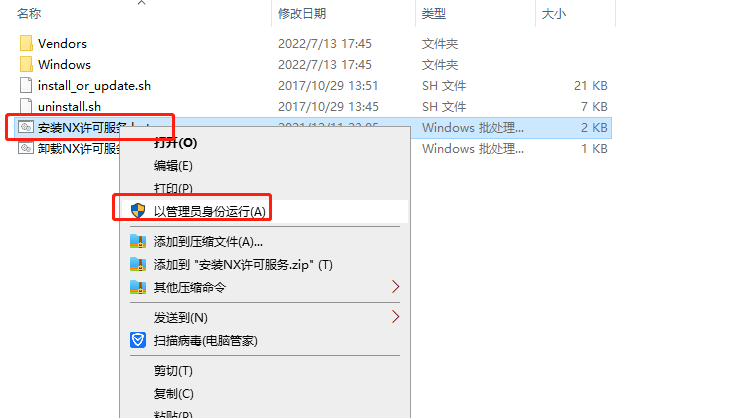
6BNX,提示安装完成按Enter键关闭即可
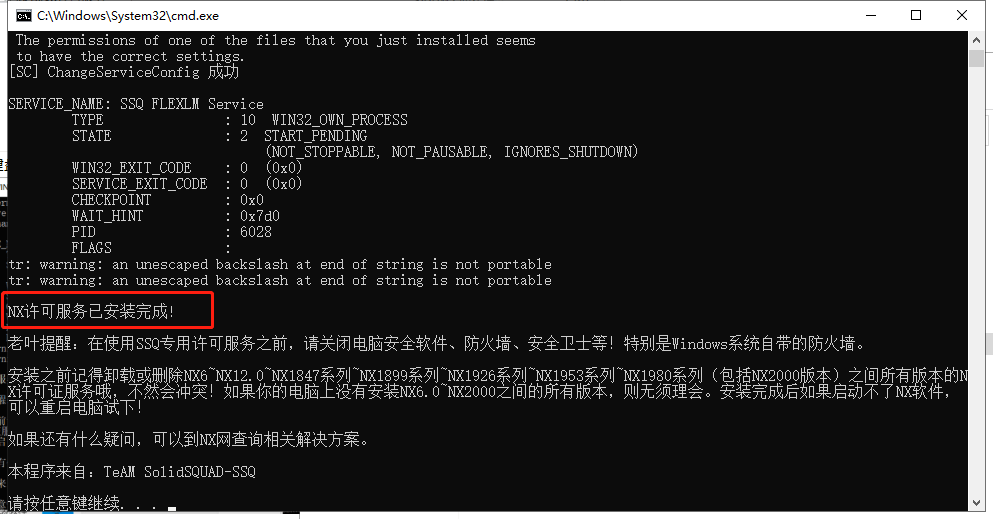
7BNX,回到软件安装包打开NX2023文件夹,鼠标右键以管理员身份运行Launch.exe
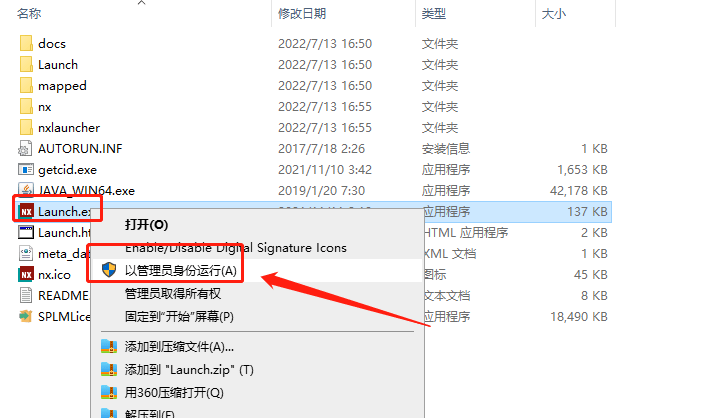
8BNX,点击Install NX
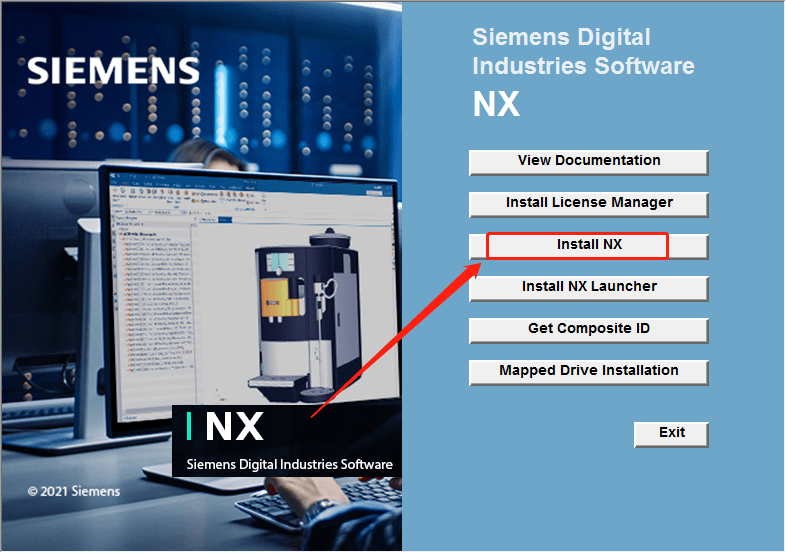
9BNX,选择中文,点击确定
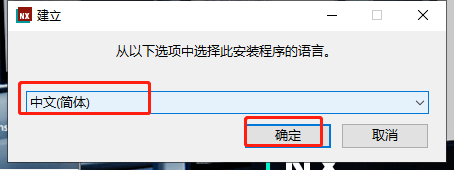
10BNX,点击下一步
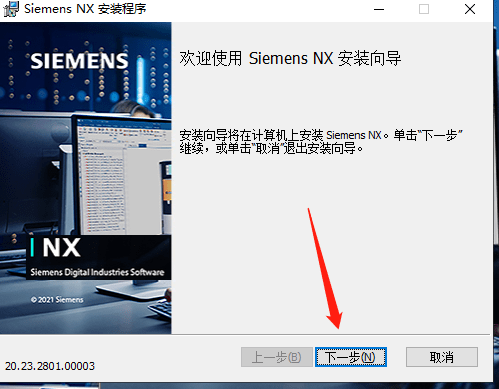
11BNX,检查是否是:27800@LocalHost,然后再下一步
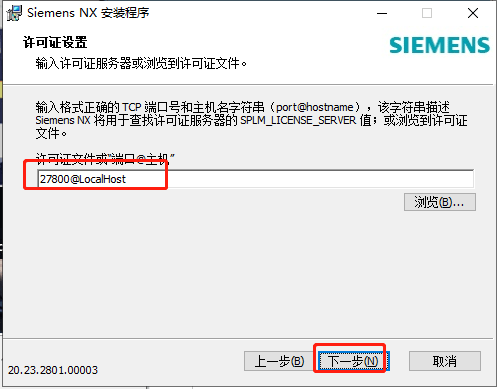
12BNX,语言选择,直接下一步
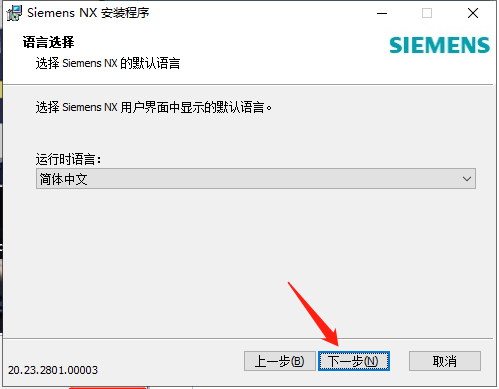
13BNX,准备安装,点击安装
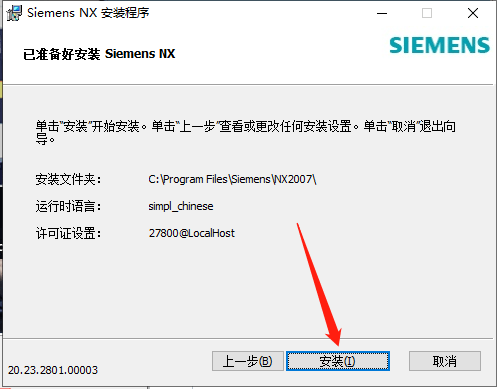
14BNX,正在安装中,安装时间比较久,请耐心等候
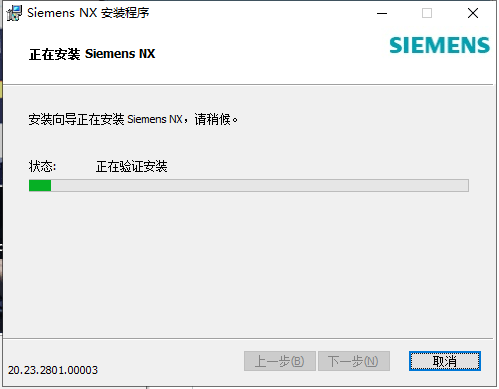
15BNX,点击完成
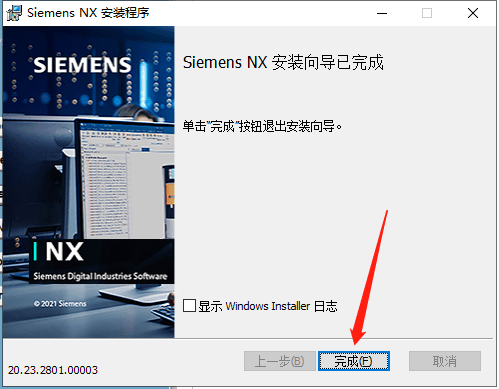
16BNX,点击Exit
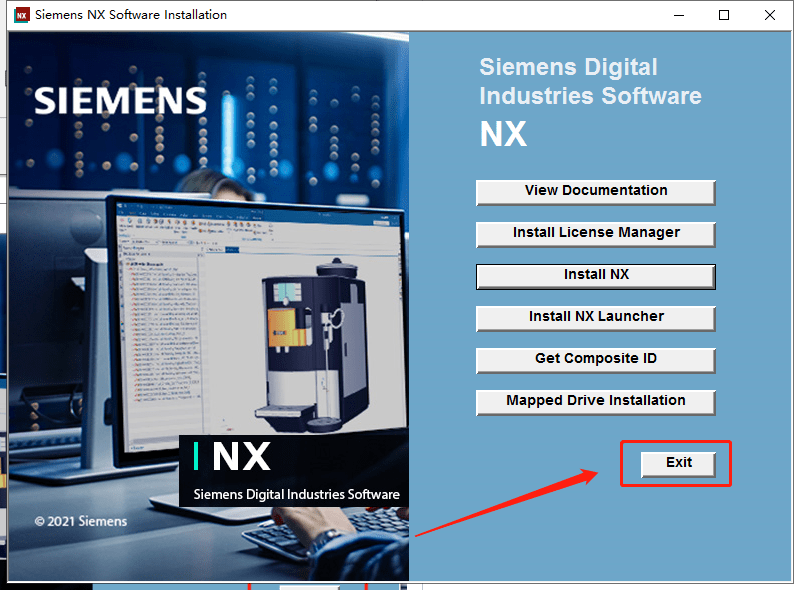
17BNX,再打开安装包的Crack文件夹,打开NX2007文件夹,将里面的文件全部复制
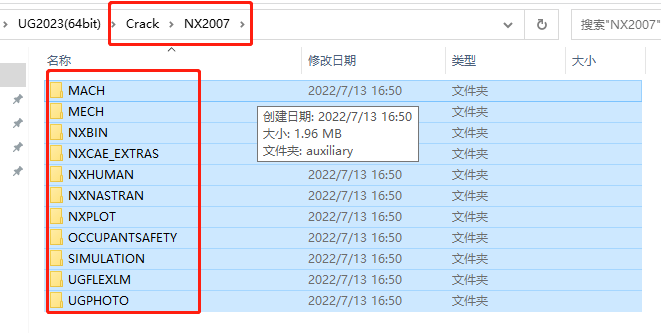
18BNX,在左下角电脑开始菜单找到NX鼠标右键选择更多-打开文件位置
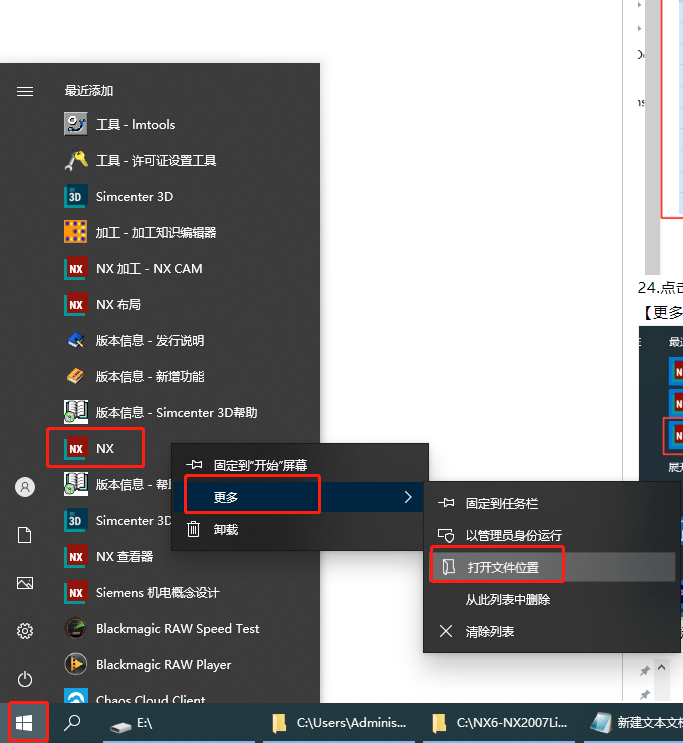
19BNX,进入文件夹之后,再鼠标右键NX-打开文件所在的位置
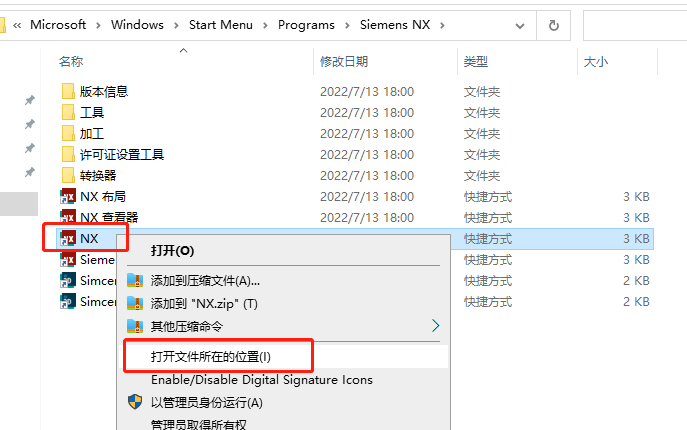
20BNX,来到软件安装目录下,鼠标右键粘贴刚
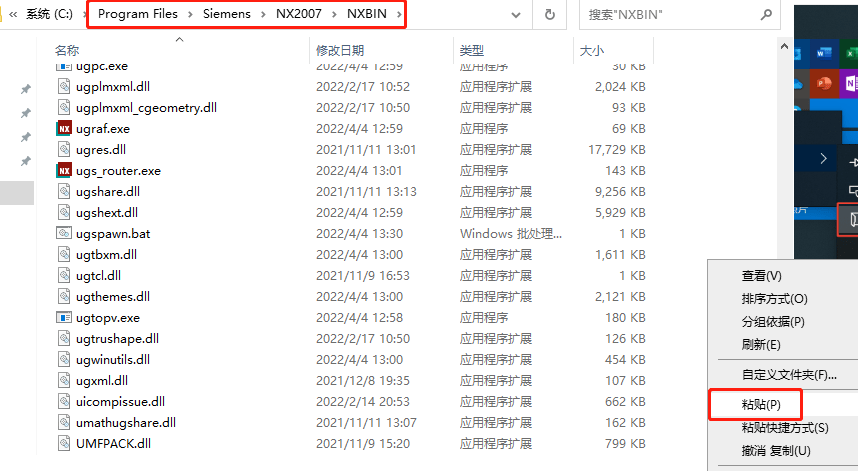
21BNX,粘贴成功
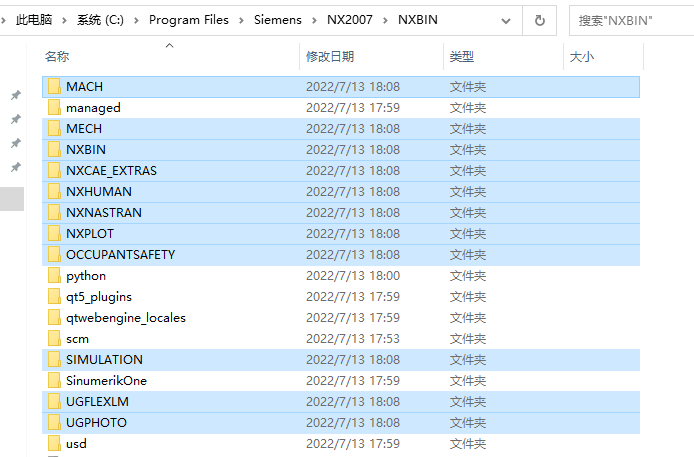
22BNX,再在开始菜单打开软件
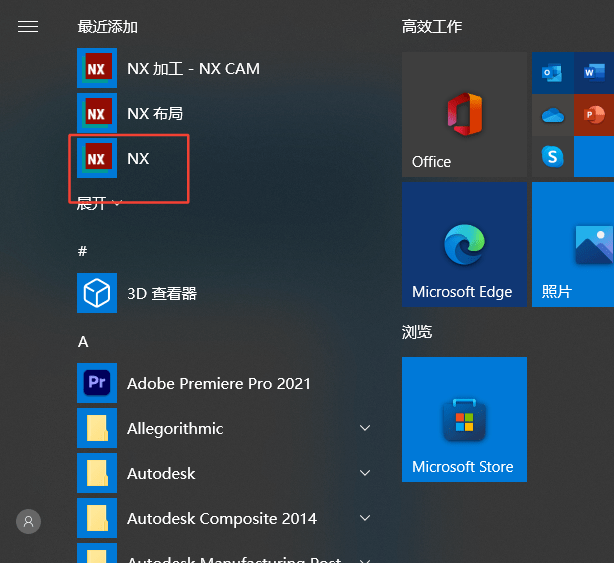
23BNX,打开软件,此时就可以使用了
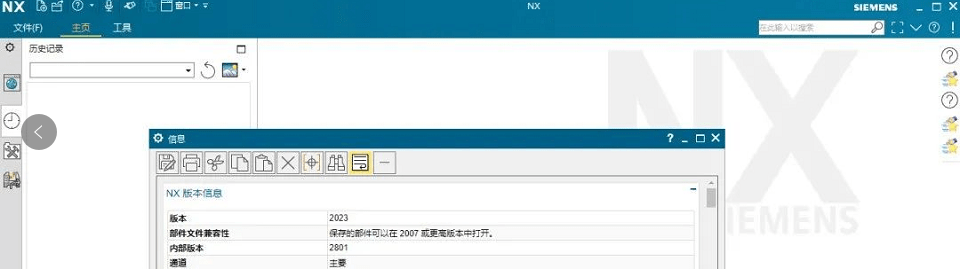
打开软件BNX,此时就可以使用了
版权声明:如无特殊标注,文章均为本站原创,转载时请以链接形式注明文章出处。

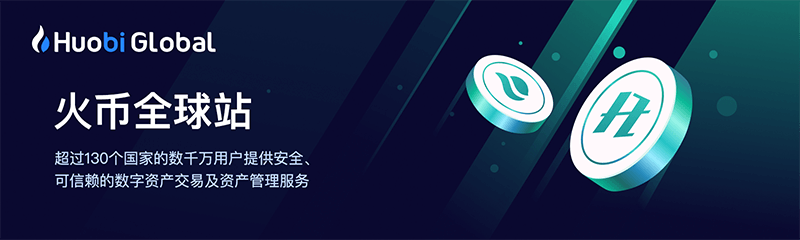




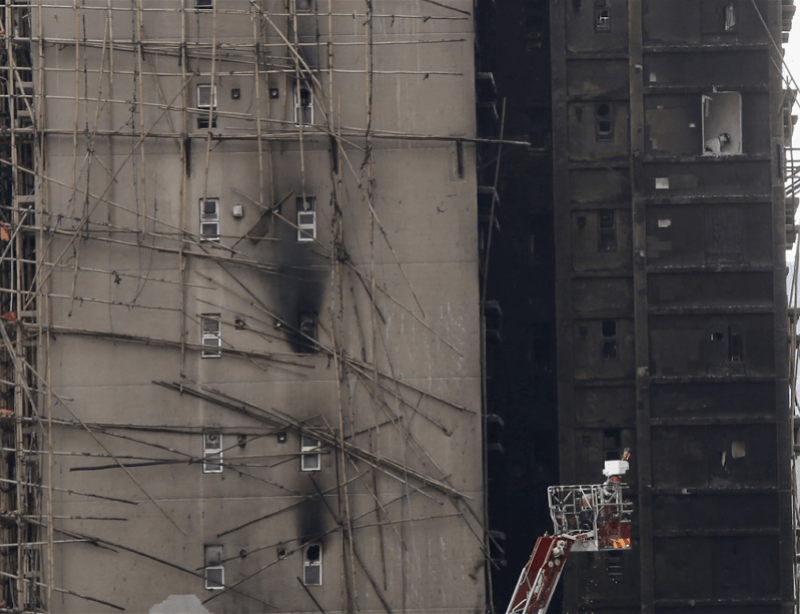
评论